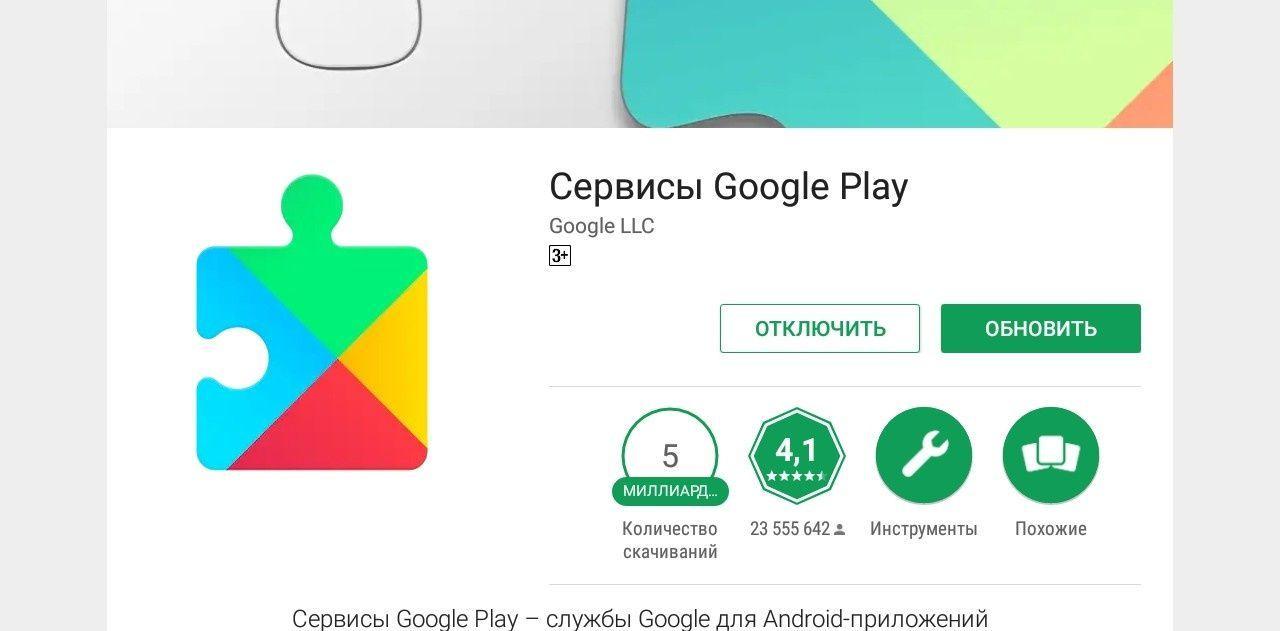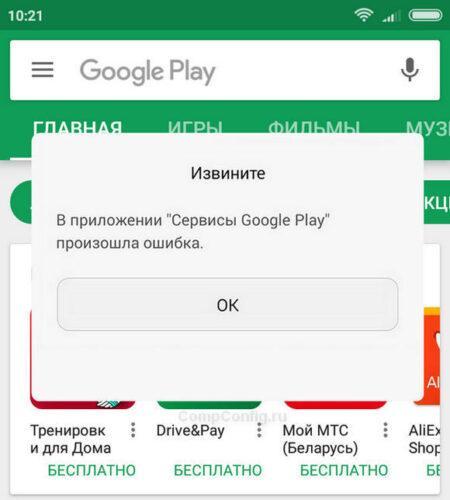Сервисы Google Play – это специализированные утилиты, которые базируются на известном приложении для скачивания утилит Плей Маркете. Это определенная система, которая предусмотрена на всех телефонах на системе Андроид. Несмотря на то, что пользователи не видят их работу, они помогают телефону работать в стабильном ритме, они выполняют важную функцию для всей системы в целом.
Что такое cервисы Google Play
Google Play — Мощный сервис, который разработчики постоянно обновляют с целью улучшения работы. Это нельзя назвать приложением. Скорее всего, это специальный пакет, с помощью которого пользователь может управлять системой, обновлениями и также базовыми приложениями. Он несёт большой потенциал, а в некоторых случаях, при определенных причинах, вовсе может нанести вред устройству. Например, разрядка батареи.
Также этот сервис выполняет огромное количество задач фонового плана и является проводником для других утилит. По сути, пользователь только благодаря этим сервисам может открыть приложения, скачанные через Плей Маркет, а также регулировать их работу. Без Сервисов Гугл Плей нельзя пользоваться Плей Маркетом.
Стоит следить, чтобы у пользователя они были обновлены, ведь некорректное обновление вызовет прежде всего то, что сервисы начнут работать некорректно, часто выдавать ошибку и другие неприятные последствия.
Более подробно о том, что такое сервисы Гугл Плей Можно посмотреть в этом видео
Если обобщить все вышесказанное, то сервисы выполняют такие функции, как:
- Обеспечивают стабильную работу магазина для приложения. Как говорилось ранее, без этих сервисов пользоваться Плей Маркетом невозможно;
- Также благодаря этим сервисам можно просматривать ютуб и пользоваться другими встроенными утилитами, в том числе и картами;
- Получать уведомления от других приложений также представляется возможным при помощи сервисов;
- Скачивание игр с Плей Маркета невозможно без них.
Конечно, система иногда может выдавать помехи, а также имеет некоторые недостатки. Несмотря на это, пользователь должен иметь на своем телефоне данную утилиту, чтобы организовать стабильную работу девайса и всех тех программ, которые есть на нём.
Ошибка сервисов Google play на Андроиде — причины возникновения
Так как это достаточно крупная платформа, у многих пользователей редко когда возникают с ней проблемы, но, несмотря на это, некоторые функции сбиваются и начинают работать нестабильно. Другие программы могут начать конфликтовать с сервисами, а он сам выдавать ошибки. На телефоне системы Андроид это происходит из-за ряда причин:
- Во время автоматического обновления произошёл сбой, который и привел к ошибке в работе всей системы;
- Пользователь не разрешил сервисам получать доступ к данным. Блокировка доступа провоцирует скопление ненужных данных, а также лишнего кэша, который забивает работу системы;
- Если произошла ошибка авторизации, то это также может быть ошибка системы; Обратите внимание! При ошибке авторизации пользователь получает соответствующее уведомление на свой телефон.
- Сбились некоторые настройки в сервисе, например, настройки даты и времени;
- Произошел конфликт с определённой программой, которая была установлена недавно. Из-за этого конфликта произошла ошибка;
- В системе телефона недостаточно места для работы. Утилите некуда отправлять данные о тех или иных программах, поэтому возникают проблемы с её дальнейшей работой.
Это лишь некоторые и самые распространённые ошибки, которые могут постичь обладателя телефона на системе Андроид. Некоторые телефоны менее стабильно кооперируются с сервисами Плей Маркета, а связано это прежде всего с тем, что многие производители перешли на другую прошивку, не от Гугл. Из-за этого людям приходится решать проблемы в работе системы. Необходимо рассмотреть, как исправлять ошибки, чтобы в дальнейшем их не допускать и знать, как решать.
Как исправить ошибки Гугл-сервисов
Как говорилось ранее, ошибки возникают из-за разных причин. Несмотря на это, пользователю стоит принять меры, чтобы исправить их. Если пользователь не знает, что делать, как это сделать правильно, то ему стоит обратиться в службу поддержки, которая доступна на официальном сайте компании.
Ошибки и их исправление можно разделить на несколько групп, начиная от самых простых, заканчивая сложными, системными. Если же пользователь не уверен, что все делает правильно, то ему необходимо прежде всего доверить это дело специалисту, а не пытаться починить все самостоятельно.
Проверить время и дату
Самый первый вариант исправления относят к легким – это простая проверка даты и времени. Если пользователь заметил, что на его устройстве неправильно установлено время или же дата, то не стоит удивляться, что система сервисов выдает ошибку. Возникает путаница, которую исправить очень просто, но если это не сделать, то проблемы останутся:
- Для начала необходимо открыть настройки на телефоне. Они располагаются на главном экране, а в некоторых случаях перейти можно через панель управления на девайсе;
- После этого стоит открыть «Общие настройки», которые отвечают за все базовые процессы, начиная установкой времени и даты, заканчивая языком и вводом. С этими настройками пользователь сталкивается, как только первый раз включает свой гаджет;
- Теперь нужно кликнуть и перейти в раздел «Дата и время»;
- Если у пользователя современный девайс, то в этом разделе будет такой пункт, как «Автоопределение времени». Это важная функция, с помощью которой не нужно «париться» по поводу того, что настройки даты и времени будут сбиваться. Автоопределение подстраивается под тот часовой пояс, где обитает пользователь. Переведя тумблер в включенное состояние, время на телефоне автоматически переведется в нужное. Все настройки система берет прямиком из интернета, основываясь на месторасположении.
Пользователю стоит первым делом проверить именно эти настройки, так как они – ключевые. Они пригодятся не только для устранения ошибки сервисов, но и в повседневной жизни. Многие приложения не работают с некорректно установленной датой и времени. К числу таких программ относят социальные сети.
Обратите внимание! После настройки стоит проверить исправность ошибки. Если она устранилась, то все пошло «по плану». Если ошибка продолжает «висеть», то стоит попробовать другой метод.
Очистить кэш и данные приложений
Исправить ошибку Сервиса можно при помощи удаления данных и кэша. Кэш – это определённые данные, которые «пусты». Они забивают систему телефона и замедляют его работу. Это также могут провоцировать определённые проблемы с сервисами, которые можно решить одним способом – при помощи самостоятельной очистки кэша и удаления данных.
Удаление данных необходимо, чтобы полностью перезапустить работу сервисов. Такая «перезагрузка» должна помочь в устранении несложных системных ошибок. После удаления данных пользователю может понадобиться заново внести свои данные в систему.
Чтобы провести чистку, необходимо:
- Для начала стоит перейти в настройки. Они напоминают символ в виде шестеренки на экране девайса;
- После этого необходимо перейти в специальный раздел, где находятся все программы. Называется он «Приложения»;
- Теперь стоит кликнуть на утилиту сервисов. Откроется вся информация о ней, в том числе объем задействованной памяти. Кликаем на пункт «Память»;
- В нем находим кнопку «Очистить кэш» и тапаем на неё. Кэш показывается прямо над этой кнопкой. Его количество может меняться. После очистки его не должно остаться;
- Теперь переходим назад и ищем пункт «Управление памятью». Переходим в него;
- В самом низу должно отобразиться «Удалить все данные». Кликаем на эту кнопку;
- После стоит согласиться с действиями и дождаться, пока система удалит все данные.
После этого более серьезная ошибка должна исчезнуть. Если такого не произошло, то необходимо попробовать другие методы борьбы.
Удалить последние установленные приложения
Ошибка может возникать из-за конфликта программ. Некоторые скачанные приложения могут вызвать ошибку в работе сервисов, если те не настроены грамотно. Установка приложений из официальных источников также может быть вредна.
Обратите внимание! Нельзя устанавливать приложения из неофициальных источников. Это может привести к вирусам, более подробно о которых стоит поговорить далее.
Пользователю необходимо вспомнить, какие утилиты он устанавливал ранее, а после постепенно их удалять. Только методом проб и ошибок можно понять, какая из программ вызывает ошибку.
Перенести Гугл-сервисы во внутреннюю память
Ошибка может возникнуть и по той причине, что на пользовательском телефоне недостаточно места. Чтобы это исправить, достаточно все гугл-сервисы перенести на СД – карту, если та имеется у человека, а также ОС позволяет читать и вставлять её в аппарат.
К сожалению, как с обычными приложениями переноса на карту совершить нельзя. В итоге пользователь вернется к проблеме нехватки памяти. Можно воспользоваться обходным путем: скачать определённый проводник или же файловый менеджер, а после перенести все, что необходимо во внутреннее пространство.
Если обходной вариант не сработал, то можно освободить место для сервисов, перенося другие программы на карту. Для этого:
- Переходим в настройки в тот же раздел «Приложения»;
- Удаляем все те программки, которыми человек не пользуются и они занимают пространство;
- Теперь кликаем на нужное приложение, которое хотелось бы перенести на СД – карту, а после кликаем на пункт «перенести на СД».
Таким образом пользователь освободит место для процессов внутри системы телефона. Для сервисов будет место, куда отправить свои данные, так как некоторое пространство во внутренней памяти осталось свободным.
Проверить вирусы
Проверка на вирусы – то, что стоит делать на постоянной основе, а не только, когда возникла ошибка. При установке утилит с неофициальных сайтов или же некорректное использование интернет – сервером могли привести к тому, что на устройстве появился определённый вирус, создающий проблемы не только для телефона, но и для Гугл – сервисов.
Существуют различные программы, с помощью которых можно проверить вирусы. Одна из самых популярных – Clean Master. Более подробный обзор на приложение можно посмотреть в этом видео: https://www.youtube.com/watch?v=aXdVy1giwyI
Стоит установить утилиту и совершать проверку раз в неделю, чтобы поддерживать стабильное состояние телефона. Приложение поможет устранить вирус.
Создать новый Гугл-аккаунт
Можно создать новый Гугл- аккаунт, на котором может и не быть ошибки. Для начала необходимо удалить старый акк. Для этого нужно перейти в настройки в пункт «Облако и учетные записи». В нем собраны все те профили, которые есть на телефоне.
После стоит кликнуть на аккаунт от Гугл, чтобы открыть его. В правом верхнем углу находим три точки, которые настройки системы. Кликаем на пункт «Удалить учетную запись». Подтверждаем удаление и создаем новую запись.
Обратите внимание! После удаления зайти на данную учетную запись невозможно.
Для создания нового профиля в этом же разделе стоит кликнуть на «Добавить учетную запись», а после кликаем на пункт «Создать новую». Страничка переведет пользователя в интернет, где Гугл предложит создать новую запись. Вводить все данные стоит правильно, без ошибок.
После этого ошибка должна решиться, так как создался новый аккаунт взамен старому.
Переустановить Гугл-сервисы
Можно попробовать в Плей Маркете в поиске забить «Сервисы Гугл», а после удалить их при помощи соответствующей кнопки. После удаления стоит подождать некоторое время, а далее установить их заново. Произойдет переустановка сервиса.
Иногда проблема возникает из-за не обновлённой утилиты. Для её обновления стоит кликнуть на копку «Обновить», чтобы запустить процесс перезагрузки приложения.
Выполнить сброс к заводским настройкам
Это самые крайние меры, на которые может пойти пользователь перед тем, как обратиться к мастеру с проблемой. После этого способа человек больше не сможет вернуть данные, которые были на его устройстве, если он только не сделает сохранение данных или бэкап.
Обратите внимание! Пользователь теряет все данные, которые у него были на телефон ранее.
Чтобы выполнить сброс к заводским настройкам, нужно:
- Выключить телефон;
- Зажать определенную комбинацию клавиш. Самая распространённая – это понижение громкости и кнопка питания. Удерживаем выключенный телефон с этими кнопками до того момента, пока экран не загорится;
- Если все прошло правильно, то откроется системное окно. В нем при помощи кнопок управления выбираем «wipe data». Чтобы нажать, кликаем на кнопку питания;
- Теперь стоит согласиться с действиями той же кнопкой;
- После этого выбираем «Reboot system».
После этого телефон начнет перезагрузку. Далее пользователю нужно будет включить его и заново вводить все данные, которые были на нем.
Коды ошибок в Google Play и их исправление
Иногда при наличии ошибок сервера указывается тип ошибки. Можно посмотреть, что каждый из них обозначает и что пользователю нужно с ними делать:
| Код | Проблема | Решение |
| Ошибка 910 или 495 | Это проблемы с обновлением серверов или же забитым кэшем в Плей Маркете. | Достаточно обновить серверы, а также почистить кэш Плей Маркета и Серверов. |
| Ошибка 403 | Возникает из-за того, что блокируется IP пользователя. Сервисы заблокированы в стране. | Это можно решить только при помощи технической поддержки, так как это программная ошибка, а не вина пользователя. |
| DF-DFERH – 01 | Ошибка, в которой объединены все показатели. | Решением может быть все вышеперечисленные методы. Это комплексная ошибка. Первым делом стоит проверить дату и время. |